Hướng dẫn cách chuyển vùng CH Play cực DỄ HIỂU và chi tiết
Bạn có thường gặp tình huống khi muốn tải game hoặc ứng dụng từ một quốc gia khác nhưng nhận được thông báo lỗi "Mục này không có sẵn ở quốc gia của bạn" và không thể tải về không? Bài viết này sẽ cung cấp hướng dẫn về cách chuyển vùng CH Play trên cả điện thoại di động và máy tính bảng, để bạn có thể tải xuống game và ứng dụng một cách nhanh chóng.
1. Chuyển vùng là gì? Tại sao bạn nên chuyển vùng hoặc quốc gia cho CH Play
Chuyển vùng hoặc quốc gia là quá trình thay đổi cài đặt trên thiết bị của bạn để xác định vị trí địa lý của nó như thông tin về vùng và quốc gia có thể được sử dụng bởi các ứng dụng và dịch vụ để cung cấp nội dung và trải nghiệm phù hợp với khu vực đó.

Khi bạn tải game hoặc ứng dụng từ cửa hàng ứng dụng như Google Play, một số ứng dụng có thể không khả dụng hoặc bị hạn chế trong một số quốc gia cụ thể. Điều này có thể là do các vấn đề liên quan đến quyền pháp lý, quy định hoặc sự hạn chế của nhà phát triển. Bằng cách chuyển vùng CH Play trên điện thoại Android, bạn có thể tải xuống và trải nghiệm game và ứng dụng từ các quốc gia khác.
2. Những lưu ý khi thực hiện cách chuyển vùng CH Play
Dưới đây là một số lưu ý trước khi thực hiện hướng dẫn cách đổi vùng CH Play:
-
Đăng nhập vào tài khoản Google trước khi thay đổi.
-
Chọn phương pháp thay đổi phù hợp (sử dụng có thể dùng cách chuyển vùng CH Play bằng VPN, thay đổi thông tin thanh toán, hoặc tạo tài khoản mới).
-
Có thể vẫn có hạn chế và sự không tương thích với một số ứng dụng và nội dung.
-
Cần thay đổi thông tin thanh toán nếu muốn mua nội dung trả phí, tại một số quốc gia việc chuyển vùng trên Google Play yêu cầu bạn phải có thẻ VISA, MASTER Card..
-
Kiểm tra tính tương thích của thiết bị do một số ứng dụng hoặc trò chơi có thể không tương thích hoặc hỗ trợ cho các phiên bản thiết bị cụ thể hoặc quốc gia.
-
Hãy tuân thủ các điều khoản và điều kiện của Google Play.

Tham khảo cách sửa lỗi không tải được ứng dụng trên CH Play ngay nếu bạn đang gặp vấn đề này!
3. Hướng dẫn cách chuyển vùng CH Play
Dưới đây là 2 cách để bạn chuyển vùng CH Play đó là thông qua cách chuyển vùng Android và máy tính.
Trên điện thoại Android
Bước 1: Vào ứng dụng CH Play.
Bước 2: Vào hồ sơ trên góc phải màn hình, chọn Cài Đặt.
Bước 3: Vào mục Chung, chọn Tùy chọn ưu tiên về tài khoản và thiết bị.
.jpg)
Bước 4: Vào mục Quốc gia và hồ sơ, lựa chọn quốc gia mà bạn muốn tạo tài khoản.

Trên máy tính
Bước 1: Truy cập website pay.google.com và chọn Cài đặt.
Bước 2: Trong mục Hồ sơ thanh toán, vào mục Quốc gia/Khu vực, chọn vào Chỉnh sửa.
.jpg)
Bước 3: Vào mục Tạo hồ sơ mới.
Bước 4: Vào mục Tạo hồ sơ thanh toán mới, chọn Tiếp tục.

Bước 5: Vào mục Chọn quốc gia và khu vực, chọn Tiếp tục.
Bước 6: Sau khi hoàn thành đầy đủ các thông tin theo yêu cầu và chọn Gửi.

Bước 7: Hồ sơ thanh toán của bạn đã được tạo, vào mục Xem hồ sơ để kiểm tra hoặc chỉnh sửa các thông cần thiết.

4. Cách khắc phục lỗi không thay đổi được quốc gia trên CH Play
Những cách đổi quốc gia trên điện thoại và máy tính có thể khiến cho ứng dụng CH Play bị lỗi không thay đổi được quốc gia và không hoạt động bình thường. Khi đó bạn cần làm theo 2 cách dưới đây để khắc phục lỗi trên.
4.1 Xóa bộ nhớ đệm và dữ liệu
Bước 1: Vào Cài đặt trên điện thoại
Bước 2: Vào mục Ứng dụng.
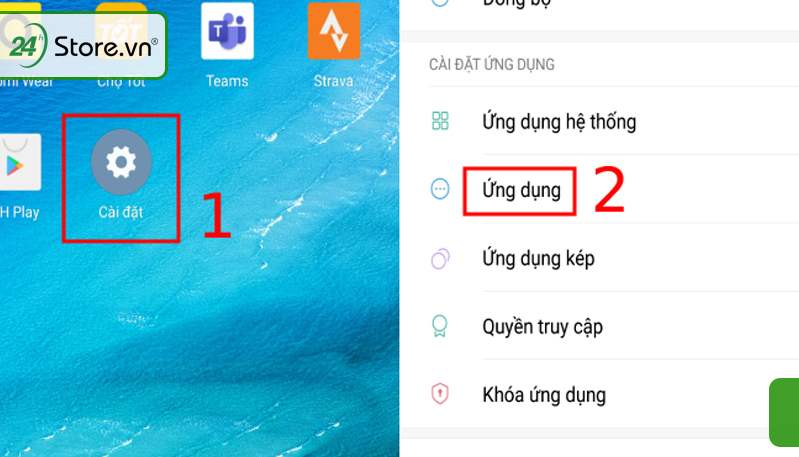
Bước 3: Kéo xuống và chọn ứng dụng Cửa hàng Google Play.
Bước 4: Vào mục Lưu trữ.

Bước 5: Chọn Xóa bộ nhớ đệm để giải phóng bộ nhớ cache.
.jpg)
4.2 Kiểm tra ứng dụng CH Play đã được cập nhật
Bước 1: Vào ứng dụng CH Play trên điện thoại.
Bước 2: Chọn biểu tượng hồ sơ ở góc phải.
Bước 3: Vào mục Cài Đặt
Bước 4: Vào mục Phiên bản Cửa hàng Play, ứng dụng sẽ tự động cập nhật hoặc thông báo rằng phiên bản của bạn đã cập nhật.
Trên đây là bài viết hướng dẫn chi tiết về cách chuyển vùng CH Play một cách đơn giản, dễ hiểu. Nếu thấy hay và hữu ích, các bạn hãy theo dõi các bài viết khác của 24hStore và tham khảo những mẫu iPhone cũ chính hãng với những ưu đãi cực tốt nhé!
Bài viết liên quan:
Xem thêm Ứng dụng mặc định CH Play và cách khắc phục thành công mọi lỗi
Hướng dẫn cách tải CH Play cho iPhone thành công cực dễ dàng
Xem ngay 4 ứng dụng độc hại trên CH Play phải biết và bạn nên xóa ngay lập tức
Tham khảo 101 ứng dụng quen thuộc nhưng lại chứa mã độc thì cần phải xoá ngay
























